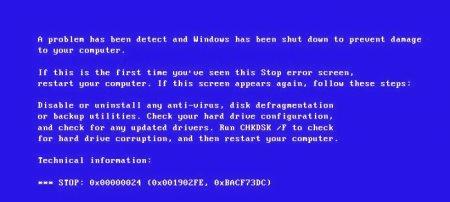Činjenica da neke verzije Windows sustava pri pokretanju, umjesto uobičajenog grafičkog sučelja, mogu proizvesti plave zaslone, poznate su gotovo svim korisnicima. I nije uvijek moguće točno odrediti zbog čega se to događa. Za početak, samo provjerite postoji li plavi ekran kada uključite prijenosno računalo s takozvanim zaslonom smrti (BSoD) ili je to nešto poput radne površine, ali bez kontrolnih elemenata. Drugi slučaj nije tako katastrofalan kao prvi, jer je moguće da je sustav u stanju čekanja učitavanja svih potrebnih komponenti. Ali kada će zaslon smrti (ili kada se elementi Desktopa uopće ne aktiviraju) morati poduzeti odlučnu akciju.
Zašto, kad je prijenosno računalo uključeno, plavi ekran se pojavljuje jednom ili kontinuirano?
Što se tiče prve opcije, djelomično, takav neuspjeh može biti zbog kršenja u radu Explorera, odgovornog za pokretanje grafičkog sučelja.
Ako uključite plavi ekran dok je prijenosno računalo uključeno, ali preuzimanje elemenata sučelja ne traje predugo, možete se ponovno pokrenuti u sigurnom načinu rada i koristiti ručno pokretanje usluge unosom iste naredbe u polje izbornika Pokreni (Win + R) ili pomoću ovog "upravitelja zadataka". Tada možete otkriti moguće padove. U slučaju zaslona s prikazom smrti, obično je naveden poseban kod za zaustavljanje, opis pogreške i veza na datotekuvozača (ponekad nedostaje). Što je uzrokovalo ponašanje sustava, morate sami shvatiti. No, najčešće izgled plavog zaslona prilikom uključivanja prijenosnog računala povezan je sa sljedećim razlozima:
oštećenje komponenti samog sustava; nekompatibilnost nove opreme sa sustavom; neispravnost ili pregrijavanje opreme; pitanja vozača; Sukobi s instaliranim softverom; pogrešno postavljene postavke BIOS-a; utjecaj virusa; kvarovi u programima zaštite. Tumačenje pogrešaka na plavom zaslonu nakon uključivanja prijenosnog ili stacionarnog računala
Nekoliko riječi treba reći o brzom objašnjenju uzroka neuspjeha, u kojem se pojavljuje točan prikaz smrti. Odmah pogledajte opis pogreške i stop-kod. Ovisno o tome, moći ćete poduzeti odgovarajuće mjere. Ako je specificirana oštećena datoteka upravljačkog programa (obično SYS format), rješenje će se odnositi na ovu određenu komponentu. Ponekad se dogodi da se plavi zaslon pojavljuje kada uključite prijenosno računalo, ali nakon nekog vremena ili čak i kada nestane ponovno podizanje sustava.
Kvar možete prepoznati pomoću posebnog programa BlueScreenView, koji nakon prebacivanja na AppCrashView vezu može otkriti oštećenu komponentu. Tada će odmah postati jasno što točno utječe na pojavu neuspjeha.
Obnavljanje efikasnosti sustava jednostavnim metodama
Ali, nastavimo s činjenicom da korisnik pri ruci takav program nije prisutan, a laptop ili računalo pogriješestalno. U tom slučaju, plavi ekran prilikom uključivanja računala može se podesiti klikom na posebni izbornik za pokretanje, koji se poziva pritiskom na tipku F8 na samom početku pokretanja sustava.
Trebao bi odabrati početak posljednje radne konfiguracije. Ako to ne uspije, možete pokušati nekoliko puta kako biste prisilili isključivanje i uključili terminal kako biste automatski vratili sustav. Alternativno, možete koristiti start u sigurnom načinu rada, zatim obnoviti sustav iz posebnog odjeljka ili napraviti dijagnostiku komponenti računala.
Provjera glavnih komponenata računala
Kao što je jasno, plavi ekran nakon uključivanja prijenosnog ili stacionarnog računala može se pojaviti zbog hardverskih problema. No prije svega provjerite ima li dovoljno prostora na tvrdom disku (u sistemskoj particiji). Ako bilo tko ne zna, za normalan rad sustava Windows na disku "C" slobodni prostor zahtijeva najmanje 10% od ukupne veličine particije, na kojoj je instaliran operacijski sustav. Stoga se trebate riješiti prekomjernog otpada računala. No, "željezne" komponente na izgledu plavog zaslona prilikom uključivanja prijenosnog računala također mogu utjecati. U izračunu ne uzimamo hardversku dijagnostiku, jer je malo vjerojatno da negdje postoji slab kontakt, ali provjerite njihov rad, ako možete koristiti siguran početak preuzimanja, budite sigurni. Prije svega to se odnosi na testiranje procesora,RAM i tvrdi disk.
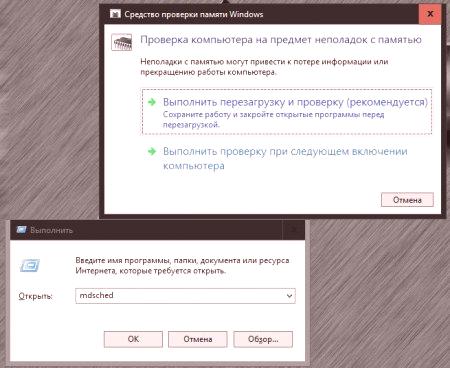
Bolje je koristiti programe treće strane za CPU, ali da bi provjerili RAM, ugrađeni uslužni program (mdsched u runtime konzoli) će stati. Testiranje tvrdog diska najbolje je obaviti neredovnim sredstvima, ali putem naredbenog retka (alat za naredbene retke CHKDSK s dodatnim atributima poput "/x /f /r" bez navodnika). Da biste testirali komponente sustava, apsolutno svi stručnjaci savjetuju da koristite naredbu sfc /scannow.
Akcije vozača
Glavni problemi s pojavom plavog zaslona prilikom uključivanja prijenosnog računala, sustav su samo upravljački programi. U većini slučajeva, to se odnosi na upravitelja grafičkih kartica jer su uključeni u preuzimanje sustava.
U ovoj situaciji, upravljački program mora potpuno ažurirati ili ukloniti uređaj i ponovno pokrenuti računalo. Ako je razlog neuspjeh ažuriranog upravljačkog programa, morate ga vratiti. Za ažuriranje je bolje koristiti automatizirane programe kao što je Driver Booster, ali u ovom slučaju morate pokrenuti sustave u sigurnom startu s mrežnim upravljačkim programima. Da biste vratili staru verziju, vozač će stati i uobičajeni "Upravitelj uređaja".
Problemi s kompatibilnošću softvera
Ponekad, iako rijetko, uzrok takve pojave može biti nedavno instalirani softver koji nije kompatibilan s operativnim sustavom ili korištenom opremom.
U najboljem slučaju, stručnjaci preporučuju korištenje aktivacije izvršne datoteke programa u načinu radakompatibilnost kroz svojstva prečaca, u najgorem slučaju - potpuno uklonite aplikaciju sa svim njezinim komponentama. No, u tu svrhu, preporučljivo je koristiti uskogrudne programe kao što je iObit Uninstaller, a ne "izvorni" dio programa i komponenti sustava.
Ista se situacija može promatrati s ažuriranjima. U nekim slučajevima, može se koristiti za ručno uklanjanje ažuriranja iz najnovijih instaliranih paketa s ponovnim pokretanjem, za ručno dohvaćanje ažuriranja i za isključivanje ažuriranja srušenih s popisa instalacije. Napomena: Možete koristiti program Prikaži ili Sakrij ažuriranja da biste pojednostavili izvršne datoteke.
BIOS Setup
Još jedan čest razlog za pojavu plavog zaslona prilikom uključivanja prijenosnog računala su netočne postavke BIOS-a, overclocking i starenje firmware-a primarnog sustava koji ne prepoznaje novi hardver.
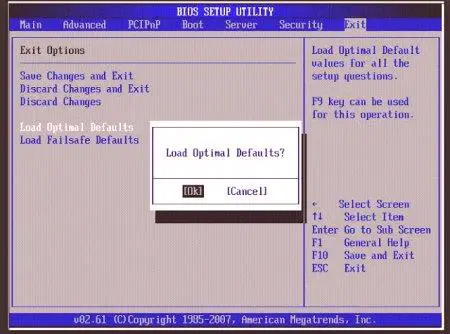
Za početak, najbolje je izvršiti resetiranje pomoću naredbe izbornika, kao što je Load Setup Defaults. Ali ažuriranje BIOS-a bez posebnog znanja nije preporučljivo. U najboljem slučaju, ako imate instaliran UEFI, ažuriranje se može izvršiti izravno iz sustava Windows, ali firmver koji se instalira mora u potpunosti biti u skladu s proizvođačem čipova i razvijateljem antivirusnog softvera.
Virusi i zaštita ZA
Konačno, nekoliko riječi o virusima i antivirusnom softveru. Činjenica da virusi mogu uzrokovati slične pojave nikoga ne čudi. Podrazumijeva se da sustav treba testirati na prijetnje. Ako preuzimanje nije moguće u bilo kojem odPreporučuje se da koristite Kaspersky Rescue Disk koji prilikom snimanja na izmjenjivi medij omogućuje pokretanje sustava s njega. No, što je čudno, nije zvučalo, sama antivirus nije manje sposoban izazvati pojavu plavih zaslona. Živopisan primjer toga je ponosni Avast! Free antivirus koji je primijetio takve nedostatke. Trebalo bi ga u cijelosti ukloniti pomoću "izvornog" uslužnog programa za razvojne programere ili programa za uklanjanje, a zatim instalirati drugi zaštitni softver.
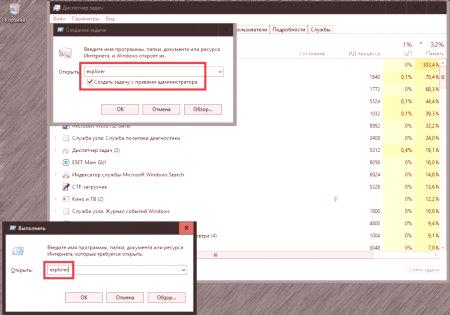
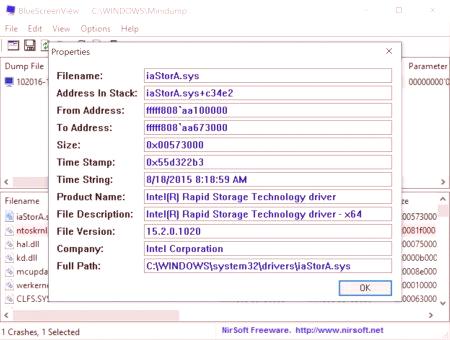

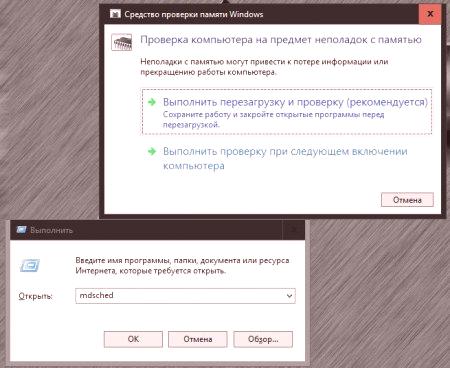
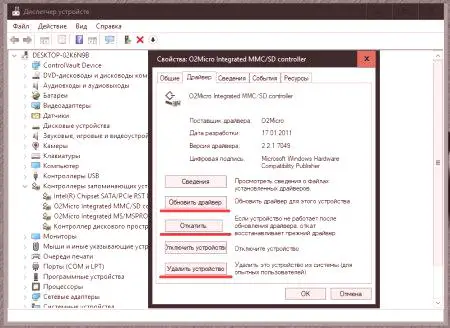
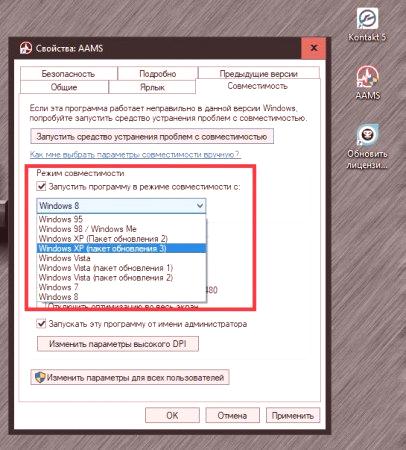
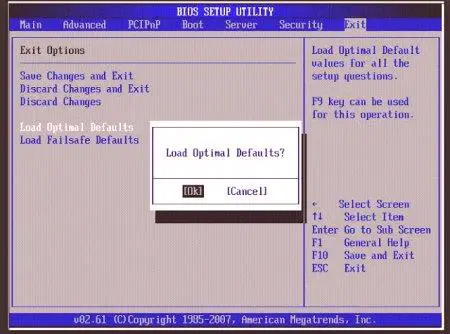 Za početak, najbolje je izvršiti resetiranje pomoću naredbe izbornika, kao što je Load Setup Defaults. Ali ažuriranje BIOS-a bez posebnog znanja nije preporučljivo. U najboljem slučaju, ako imate instaliran UEFI, ažuriranje se može izvršiti izravno iz sustava Windows, ali firmver koji se instalira mora u potpunosti biti u skladu s proizvođačem čipova i razvijateljem antivirusnog softvera.
Za početak, najbolje je izvršiti resetiranje pomoću naredbe izbornika, kao što je Load Setup Defaults. Ali ažuriranje BIOS-a bez posebnog znanja nije preporučljivo. U najboljem slučaju, ako imate instaliran UEFI, ažuriranje se može izvršiti izravno iz sustava Windows, ali firmver koji se instalira mora u potpunosti biti u skladu s proizvođačem čipova i razvijateljem antivirusnog softvera.